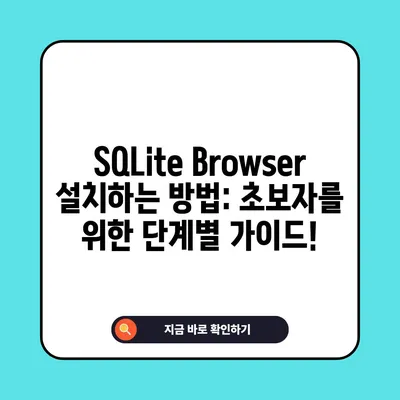SQLite Browser 설치하는 방법
SQLite Browser 설치하는 방법에 대한 블로그 포스트에 오신 것을 환영합니다. 오늘은 SQLite Browser를 설치하고 사용하는 방법에 대해 자세히 알아보겠습니다. SQLite Browser는 SQLite 데이터베이스를 관리하기 위한 유용한 도구로, 다양한 기능을 제공합니다. 이를 통해 데이터베이스 파일을 쉽게 생성하고 수정할 수 있습니다. 이번 포스트에서는 Windows, MacOS, Linux 등 다양한 운영체제에서의 설치 과정을 단계별로 설명할 것입니다.
SQLite Browser란 무엇인가?
SQLite Browser는 데이터베이스 파일을 시각적으로 관리하고 편집할 수 있는 오픈 소스 도구입니다. 이 도구는 사용자가 데이터베이스를 쉽게 생성하고 수정할 수 있도록 도움을 줍니다. SQLite는 파일 기반의 경량 데이터베이스로, 특히 저사양의 컴퓨터에서 효율적으로 작동하며, 모바일 앱 개발이나 작은 웹 애플리케이션에서 자주 사용됩니다. DB Browser for SQLite (이하, SQLite Browser)는 이러한 SQLite 데이터베이스를 관리하기 위한 보다 친숙한 인터페이스를 제공합니다.
SQLite Browser는 웬만한 SQL 명령어를 사용할 수 없는 비전문가도 쉽게 데이터베이스를 조작할 수 있게 만들어졌습니다. 사용자는 복잡한 명령어 없이도 GUI를 통해 데이터를 추가, 수정 및 삭제할 수 있습니다. 또한 데이터베이스의 구조를 시각적으로 이해하는 데 도움이 되는 다양한 기능을 지원합니다.
예를 들어, 데이터베이스 테이블을 시각적으로 조회할 수 있는 기능은 사용자가 데이터를 보다 명확하게 이해하고, 잘못된 부분을 쉽게 수정할 수 있게 합니다. 또한, SQLite Browser에서는 SQL 쿼리를 직접 입력할 수 있는 창도 제공하여 전문적인 개발자들도 필요에 따라 사용할 수 있도록 유연성을 제공합니다.
| 기능 | 설명 |
|---|---|
| 데이터베이스 생성 | 새로운 SQLite 데이터베이스 파일을 생성 |
| 데이터조회 | 데이터베이스 테이블의 데이터 시각적으로 보기 |
| SQL 쿼리 실행 | 직접 SQL 쿼리를 입력하여 실행할 수 있는 기능 |
| 데이터 내보내기 | CSV, JSON 등 다양한 형식으로 데이터 내보내기 |
한 번 사용해보면 강력한 기능을 갖춘 이 도구가 왜 많은 개발자들 사이에서 인기를 끌고 있는지 이해할 수 있을 것입니다. 접속 방법 또한 매우 직관적입니다.
💡 유튜브 리밴스드의 숨겨진 기능을 지금 바로 알아보세요! 💡
SQLite Browser 설치하기: Windows
Windows에서 SQLite Browser를 설치하는 방법을 설명하겠습니다. 우선, 공식 웹사이트에 접속하여 최신 버전의 SQLite Browser를 다운로드합니다. https://sqlitebrowser.org>DB Browser for SQLite 공식 웹사이트에 접속하면 다운로드 링크를 찾을 수 있습니다. 다운로드한 파일의 확장자는.exe입니다.
- 다운로드한 파일 실행: 다운로드한.exe 파일을 더블 클릭해 실행합니다. 사용자 계정 컨트롤(UAC) 창이 나타나면 예를 클릭합니다.
- 설치 과정 진행: 설치 마법사가 나타나면 다음 버튼을 클릭하여 진행합니다. 사용권 계약서에 동의한 후 다시 다음을 클릭합니다.
- 설치 위치 선택: 기본 설치 위치는 C:\Program Files\Database Browser for SQLite입니다. 필요에 따라 설치 위치를 변경할 수 있습니다.
- 설치 시작: 설치 옵션에서 아이콘 생성 여부를 선택하고, 설치 버튼을 클릭합니다.
이 과정을 마치고 나면 설치 완료 화면이 나타납니다. 이제 SQLite Browser를 실행할 수 있습니다. 설치 과정이 완료되면 아래와 같은 화면을 보게 됩니다.
| 단계 | 설명 |
|---|---|
| 다운로드 | DB Browser for SQLite를 공식 웹사이트에서 다운로드 |
| 설치 실행 | 다운로드한.exe 파일을 실행 |
| 설치 옵션 선택 | 위치 및 기타 설치 옵션 선택 |
| 설치 완료 확인 | 설치 완료 메시지가 나타나면 실행 가능 |
이렇게 간단한 과정만으로 SQLite Browser를 설치할 수 있습니다. 이제 데이터베이스를 생성하고 관리하는 것이 훨씬 쉬워집니다.
SQLite Browser 설치하기: MacOS
MacOS에서 SQLite Browser를 설치하는 단계도 살펴보겠습니다. MacOS에서는.dmg 파일 형식으로 배포되고 있습니다. 다음과 같은 과정을 통해 설치할 수 있습니다.
- 공식 웹사이트 접속: MacOS 버전을 다운로드하기 위해 https://sqlitebrowser.org>DB Browser for SQLite에 접속합니다. 여기서 Download 버튼을 클릭해 MacOS 버전을 선택합니다.
- 다운로드 진행: 다운로드한.dmg 파일을 클릭하여 실행합니다. 마운트 후, DB Browser for SQLite 아이콘을 확인할 수 있습니다.
- 응용 프로그램으로 이동: 아이콘을 드래그하여 응용 프로그램 폴더로 이동시킵니다. 이렇게 하면 애플의 보안 절차를 피할 수 있습니다.
- 실행 시 보안 설정: 이후 프로그램을 처음 실행하면, 보안 경고 메시지가 나타날 수 있습니다. 이 경우, 시스템 환경설정 > 보안 및 개인 정보 보호 > 일반 탭을 클릭한 후 다음에서 다운로드한 앱 허용을 선택합니다.
이 모든 과정이 끝나면, 응용 프로그램 폴더에서 SQLite Browser를 찾을 수 있습니다.
| 단계 | 설명 |
|---|---|
| 다운로드 | MacOS 전용.dmg 파일 다운로드 |
| 실행 | 마운트 후 DB Browser 아이콘 클릭 |
| 응용 프로그램으로 이동 | 아이콘 드래그하여 응용 프로그램 폴더로 이동 |
| 실행 | 보안 설정 후 프로그램 실행 |
이제 MacOS에서도 SQLite Browser를 손쉽게 사용할 수 있습니다. 데이터베이스를 쉽게 관리하는 데 큰 도움이 될 것입니다.
💡 유튜브 리밴스드를 활용해 더 많은 것을 발견해 보세요! 💡
SQLite Browser 설치하기: Linux
Linux에서 SQLite Browser를 설치하는 방법에 대해 살펴보겠습니다. Linux는 다양한 배포판이 존재하지만, 기본적인 설치 방법은 대체로 비슷합니다. 대표적인 Ubuntu를 예로 들어 설명하겠습니다.
-
패키지 관리자 열기: 터미널을 열고, 아래 명령어를 입력해 SQLite Browser를 설치합니다.
bash
sudo apt-get update
sudo apt-get install sqlitebrowser -
설치 상태 확인: 설치 완료 후, 아래 명령어로 정상적으로 설치되었는지 확인할 수 있습니다.
bash
sqlitebrowser –version -
실행: 이제 설치된 SQLite Browser를 실행하여 데이터베이스 관리를 시작할 수 있습니다.
bash
sqlitebrowser
| 단계 | 설명 |
|---|---|
| 패키지 관리자 열기 | 터미널에서 명령어를 사용해 프로그램 설치 |
| 설치 상태 확인 | 설치가 완료되었는지 버전 확인 |
| 실행 | SQLite Browser 실행 |
Linux에서의 설치 과정은 매우 간단합니다. 각 배포판에 따라 조금씩 다를 수 있으나, 기본적인 설치 방법은 대부분 유사합니다.
💡 SQLite Browser의 설치 과정을 상세히 알아보세요! 💡
결론
오늘은 SQLite Browser 설치하는 방법에 대해 다양한 운영 체제에서의 설치 과정을 알아보았습니다. 이 도구는 데이터베이스 파일을 손쉽게 관리할 수 있는 유용한 도구입니다. Windows, MacOS 및 Linux에서 설치하는 방법을 각각 설명하였으니, 독자 여러분이 원하는 방법에 따라 쉽게 설치할 수 있을 것입니다. 데이터베이스 관리에 있어 사용이 간편하고 강력한 기능을 갖춘 SQLite Browser를 사용해 보시길 권장드립니다.
SQLite Browser는 데이터베이스를 시각적으로 관리하고 손쉽게 SQL 쿼리를 실행할 수 있는 다양한 이점을 제공합니다. 유연한 응용 프로그램 기능 덕분에 데이터베이스의 구조와 데이터를 쉽게 시각화하고 조작할 수 있습니다. 그래서 이 도구를 활용하면, 데이터베이스와 관련된 다양한 작업을 더 효율적으로 수행할 수 있습니다.
여러분도 이제 SQLite Browser를 통해 데이터베이스 관리의 새로운 경험을 해보시기 바랍니다!
💡 LD플레이어의 설치 방법을 쉽게 알아보세요! 💡
자주 묻는 질문과 답변
💡 SQLite Browser를 쉽게 설치하는 방법을 지금 알아보세요! 💡
Q1: SQLite Browser는 무료인가요?
답변1: 네, SQLite Browser는 오픈 소스 소프트웨어이므로 무료로 사용할 수 있습니다.
Q2: SQLite Browser는 어떤 운영체제를 지원하나요?
답변2: SQLite Browser는 Windows, MacOS 및 Linux에서 사용할 수 있습니다.
Q3: SQLite와 MySQL은 어떤 차이점이 있나요?
답변3: SQLite는 파일 기반의 경량 데이터베이스로, MySQL은 서버 기반의 데이터베이스입니다. SQLite는 단순한 앱이나 웹 프로젝트에 적합하고, MySQL은 대규모 웹 애플리케이션에 더 적합합니다.
Q4: SQLite Browser를 사용하려면 프로그래밍을 배워야 하나요?
답변4: SQLite Browser는 사용자 인터페이스가 직관적이어서 프로그래밍을 모르더라도 간단한 데이터베이스 작업을 수행할 수 있습니다. 그러나 SQL에 대한 기본 지식이 있으면 더욱 유용합니다.
Q5: SQLite Browser 의문점이 생긴다면 어디서 도움을 받을 수 있나요?
답변5: SQLite Browser의 공식 웹사이트에서 문서 및 커뮤니티 지원을 받을 수 있습니다. 다양한 사용자 포럼에서도 질문과 답변을 찾아볼 수 있습니다.
SQLite Browser 설치하는 방법: 초보자를 위한 단계별 가이드!
SQLite Browser 설치하는 방법: 초보자를 위한 단계별 가이드!
SQLite Browser 설치하는 방법: 초보자를 위한 단계별 가이드!